Generellt
Det här verktyget används för att sammanfoga informationen från dubbletter av enheter, inklusive relationer. Du kan göra detta med enheter som finns antingen i modulerna Konton eller Kontakter. Verktyget måste aktiveras av adminanvändaren.
Det här verktyget låter användare enkelt slå samman dubbletter av enheter genom att välja en målenhet och sedan välja den enhet som de vill slå samman med målenheten. Efter sammanslagningen tas dubbletten bort, och målkontot eller kontakten ersätter dubbletterna i alla moduler som det sammanslagna kontot eller kontakten används, med några undantag som anges i nästa stycke.
Restriktioner
Det viktigaste att komma ihåg är att efter att sammanslagningen är klar finns det ingen återvändo – borttagna enheter går förlorade för alltid. Det är också viktigt att erkänna att följande begränsningar tillämpas på de sammanslagna enheterna:
- E-postloggar överförs inte till målenheten.
- Formler och dynamiska villkor körs inte under sammanslagning.
I evenemangshantering byts kontakterna ut i Registreringar och Personal, men utbytta kontakter slås inte samman till en enda kontakt. På grund av detta är det viktigt att ta bort dubbletter av kontakter från registreringar och personal genom att manuellt avbryta registreringen av dubbletter efter att sammanslagningen är klar.
Start

Sammanfogning startas i den önskade modulen (Konton/Kontakter) genom att först öppna kortet för den enhet som ingår i sammanfogningen. I entitetskortet kan du komma åt verktyget genom att klicka på modulverktygsikonen ![]() och genom att välja sammanfoga från menyn.
och genom att välja sammanfoga från menyn.
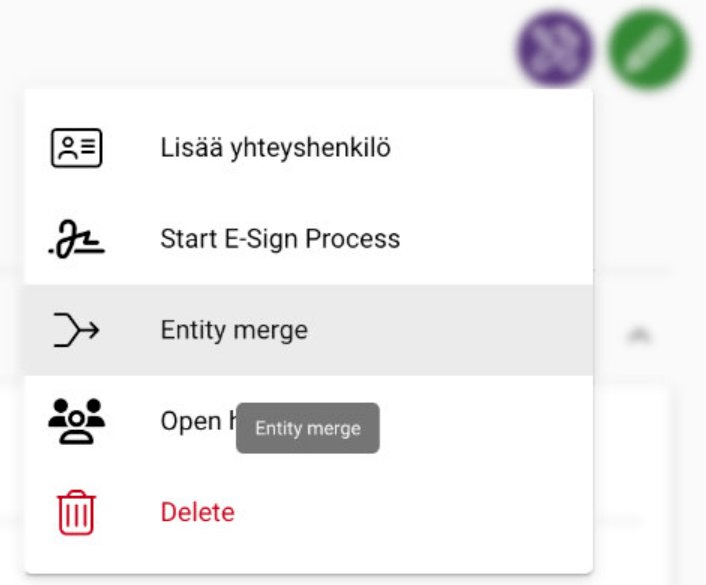
Efter detta är det dags att välja de enheter som ska slås samman:
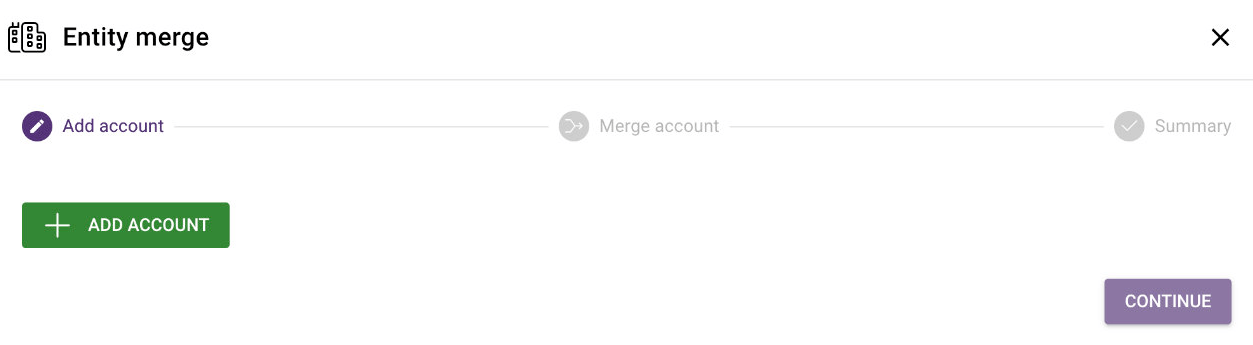
Välja information som ska behållas
När du har valt de enheter som ska slås samman är nästa steg att välja vilken data du vill behålla i de olika fälten. Se först till att målenheten och enheten som ska raderas matchar dina val (1). Gå sedan igenom varje fält och välj från rullgardinsmenyn den information du vill lagra i målenheten (2). När du har gjort ditt val, se till att du accepterar ändringarna (3) och gå till nästa sida för att se sammanfattningen (4).
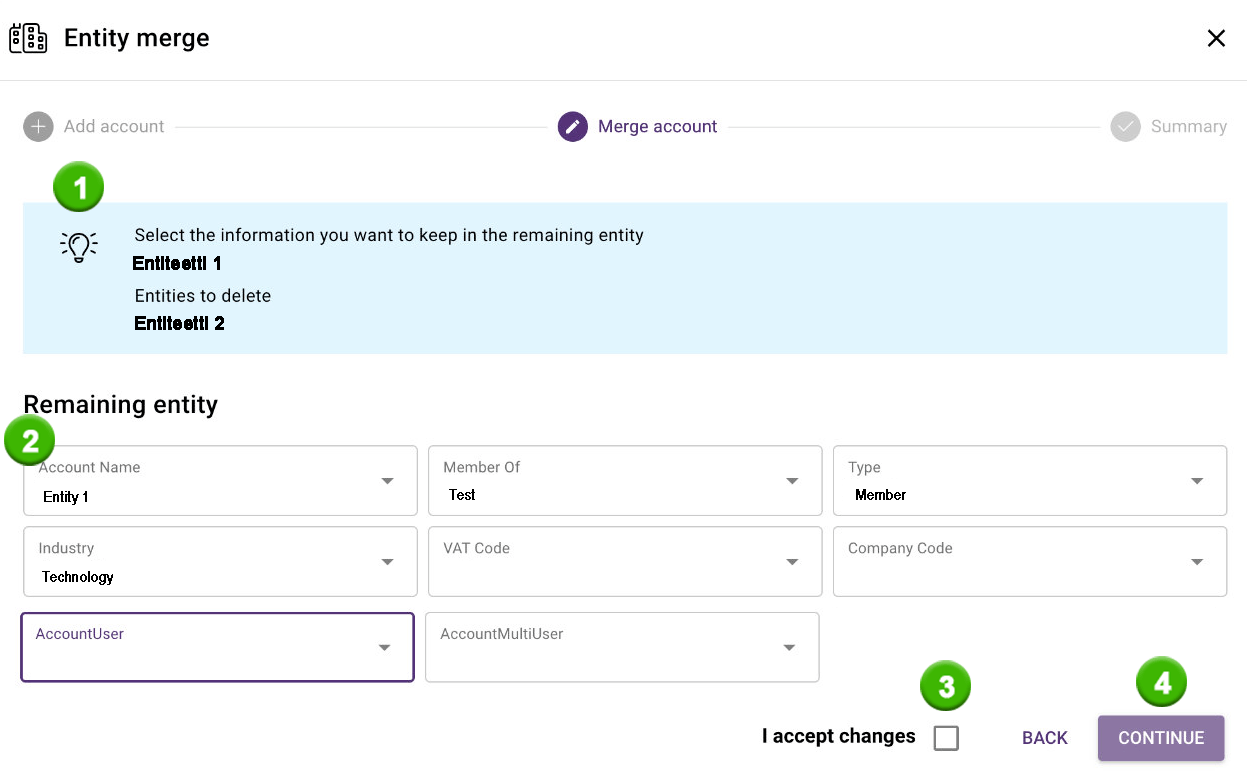
Kontrollera sammanfattning och bekräfta ändringar
När du har gått igenom sammanfattningen kan du godkänna sammanslagningen efter att du kontrollerat att all information stämmer. Du kommer då att se en bekräftelseskärm där du accepterar sammanslagningen av enheterna. När du väl har klickat på OK finns det ingen återgång från sammanslagningen och data som ska raderas från enheterna kommer att gå oåterkalleligt förlorade.
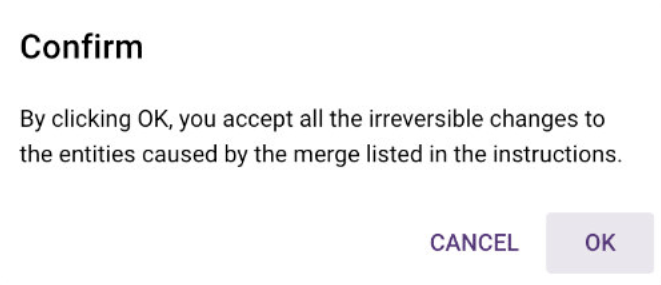
När du trycker på OK kommer systemet att meddela dig om sammanslagningen lyckades eller om den misslyckades. Efter en lyckad sammanslagning tas dubbletten bort från systemet, vilket förbättrar databashanteringen och harmoniserar data i systemet.